1.opencv基础之调用图片,视频,摄像头
本篇文章讲述如何使用opencv调用图片,视频,摄像头。其中摄像头的调用包括:电脑内置摄像头、同时两个usb摄像头、手机摄像头。
目录:
- 调用图片
- 调用视频
- 调用摄像头
开始opencv的学习前,首先要装好conda环境。
我用pycharm来进行演示。
一、调用图片
首先在pycharm的终端输入
pip install opencv-contrib-python
pip install opencv-python
下载好cv2的库后我们开始学习调用图片
import cv2#调用cv2库
img = cv2.imread("D:\python object\picture\image.png") #调用图片,双引号内为图片的路径
cv2.imshow( "Output",img) #‘Output’为文件名字,img为读取到的图片
cv2.waitKey(0) # 0 代表无限制等待下一步操作
结果:
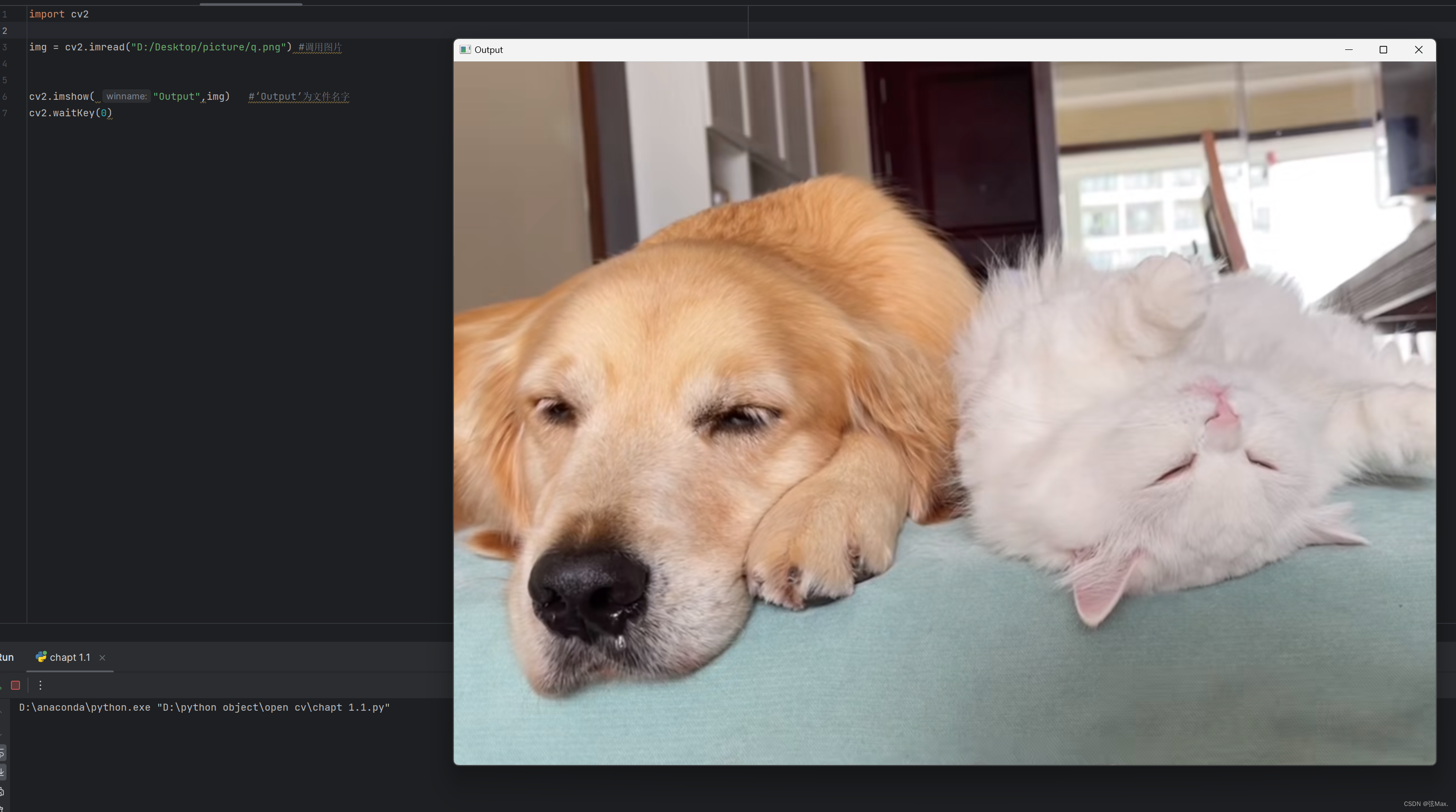
下面我们来试试调用视频。
二、调用视频
视频是由很多张图片构成,所以,要想读取视频,实际上是读取每一帧图片并展示。
import cv2 #调用cv2库
cap = cv2.VideoCapture('D:/python object/Video/a.mp4') #调用视频
while True: #循环读取每一帧图片
success,img=cap.read() #success返回布尔值,用以观察是否成功读取;img是读取到的每一帧图片
cv2.imshow("Video",img) #唤出展示框
if cv2.waitKey(1) & 0xFF == ord("q"): #如果等待1ms与按下键盘上的“q”键有交集的时候,就跳出循环。
break
(视频我就不放结果了,如果没能调用,检查一下路径是否正确。)
三、调用摄像头
一、摄像头一般有两组四个位置0,1,2,3。0,1是一组,2,3是一组。
import cv2 #调用库
cap = cv2.VideoCapture(0)
#在不接外置摄像头的情况下 0 代表内置摄像头,
#如果接了一个 0 代表那一个外置摄像头,
#如果接了两个 0 ,2分别代表两个摄像头
while True: #下同调用视频
success,img = cap.read()
cv2.imshow("Video",img)
if cv2.waitKey(1) & 0xFF == ord("q"):
break
结果如下图
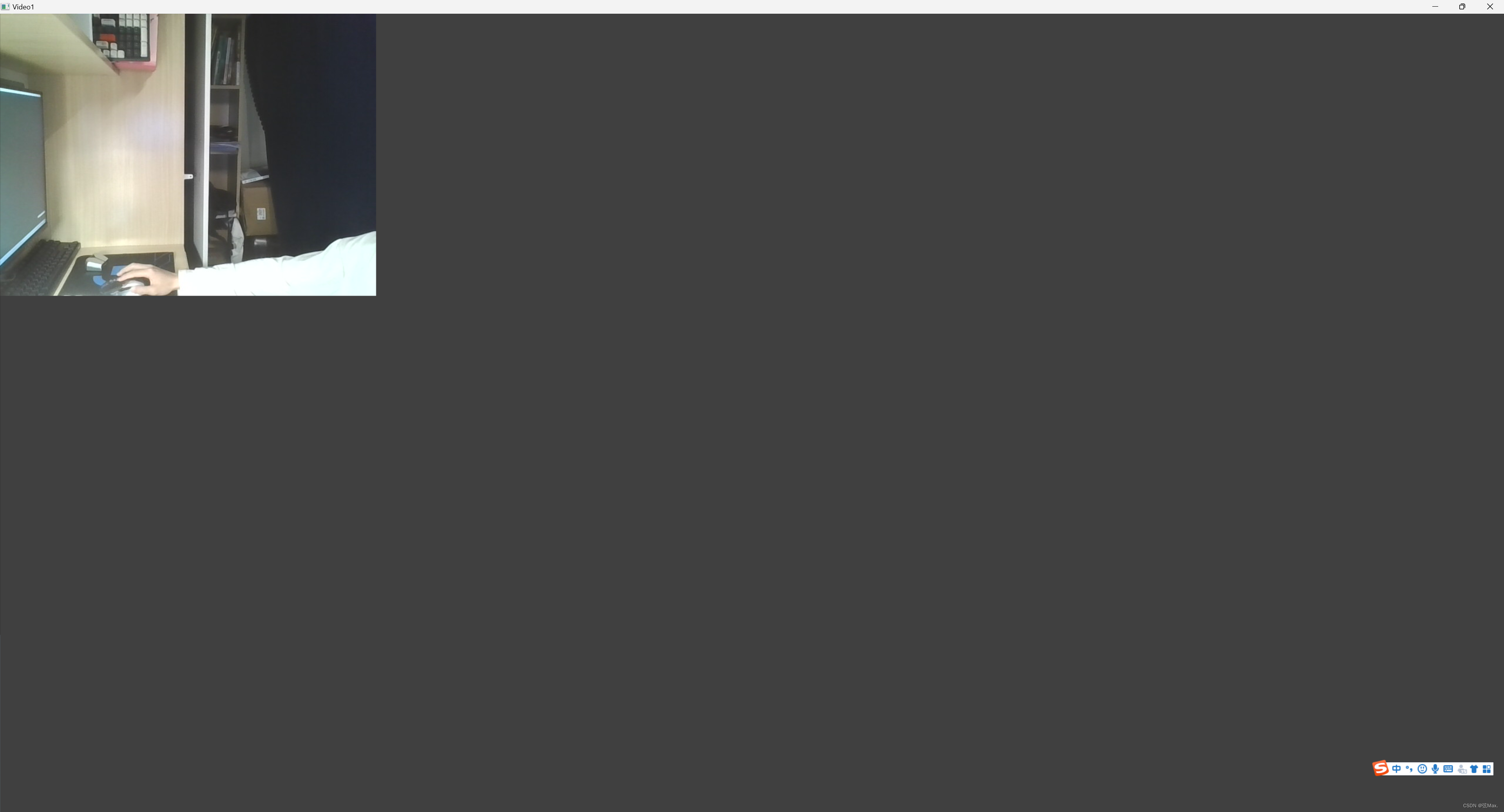
二、同时,我们可以对摄像头的返回参数进行规定。利用
cap.set(参数,值)
以下为规定表(部分)
| 参数 | 代表意义 |
|---|---|
| 0 | 当前视频文件的时间位置(返回毫秒)或视频捕获时间戳 |
| 1 | 从0开始的解码/捕获时间帧 |
| 2 | 返回视频文件的相关位置:0,视频开始。1,视频结束 |
| 3 | 帧宽 |
| 4 | 帧高 |
| 5 | 帧率 |
| 6 | 返回解码方式中的四字符 |
| 7 | 视频文件的总帧数 |
| 8 | 由retrieve()函数返回的矩阵对象的格式 |
| 9 | 用于预测当前捕获模式的后端专用值 |
| 10 | 图像的亮度(仅用于摄像头) |
| 11 | 图像的对比度(仅用于摄像头) |
| 12 | 图像的饱和度(仅用于摄像头) |
| 13 | 图像的色调(仅用于摄像头) |
| 14 | 图像增益(仅用于摄像头) |
| 15 | 曝光度(仅用于摄像头) |
我们修改一下代码
import cv2 #调用库
cap = cv2.VideoCapture(0)
cap.set(3,1280) #宽度
cap.set(4,960) #高度
cap.set(10,150) #亮度
#在不接外置摄像头的情况下 0 代表内置摄像头,
#如果接了一个 0 代表那一个外置摄像头,
#如果接了两个 0 ,2分别代表两个摄像头
while True: #下同调用视频
success,img = cap.read()
cv2.imshow("Video",img)
if cv2.waitKey(1) & 0xFF == ord("q"):
break
结果如下图
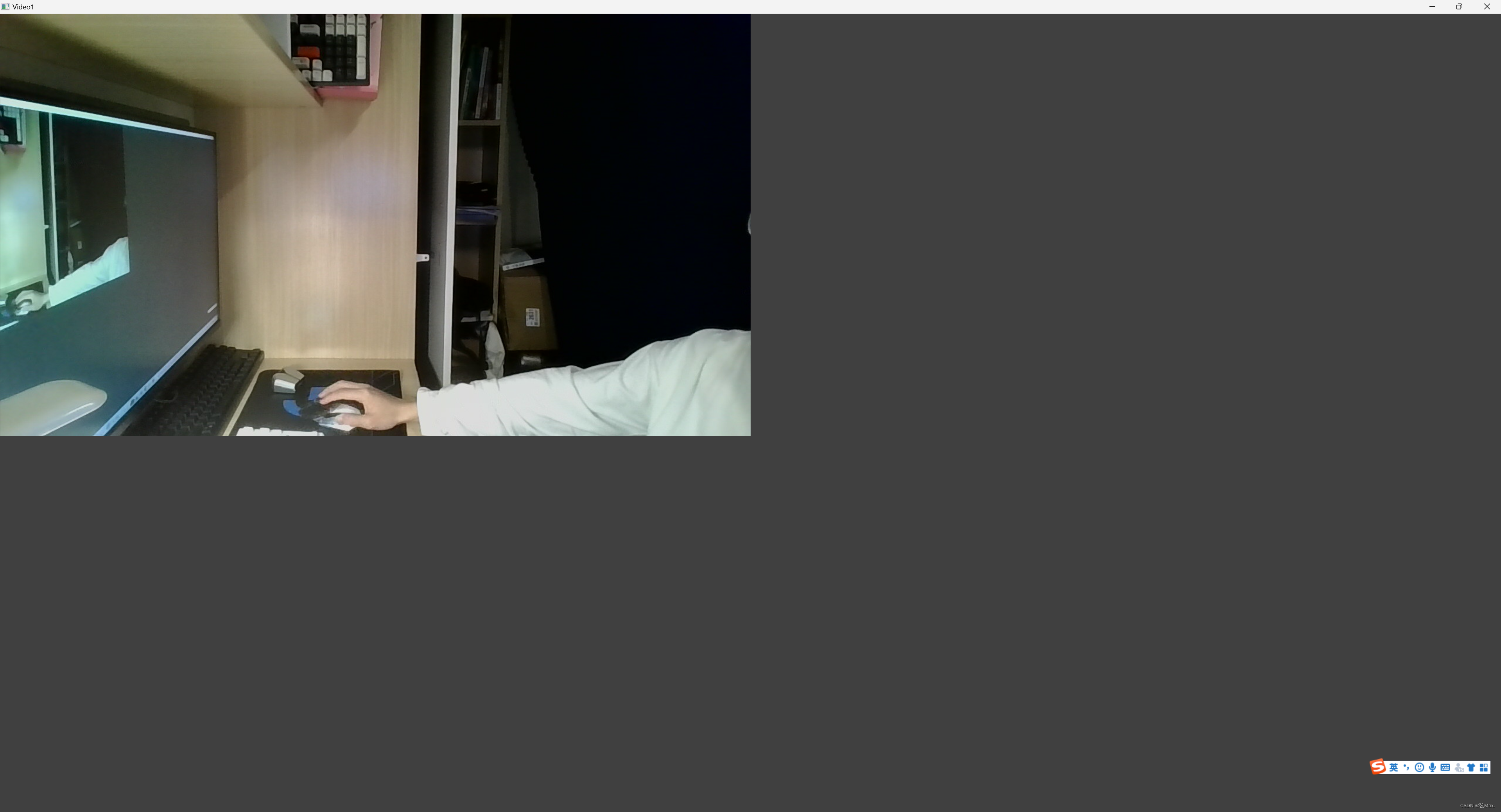
三、如果我们有两个usb摄像头,接入电脑后输入
import cv2
frameWidth = 640
frameHeight = 480
cap1 = cv2.VideoCapture(0)
cap1.set(3,frameWidth) #宽度参数
cap1.set(4,frameHeight) #高度参数
cap1.set(10,100)
cap2 = cv2.VideoCapture(2)
cap2.set(3,frameWidth) #宽度参数
cap2.set(4,frameHeight) #高度参数
cap2.set(10,100)
while True:
success1,img1 = cap1.read()
success2,img2 = cap2.read()
cv2.imshow("Video1",img1)
cv2.imshow("Video2",img2)
if cv2.waitKey(1) & 0xFF == ord("q"):
break
结果如下图,我们就能调用两个摄像头了。
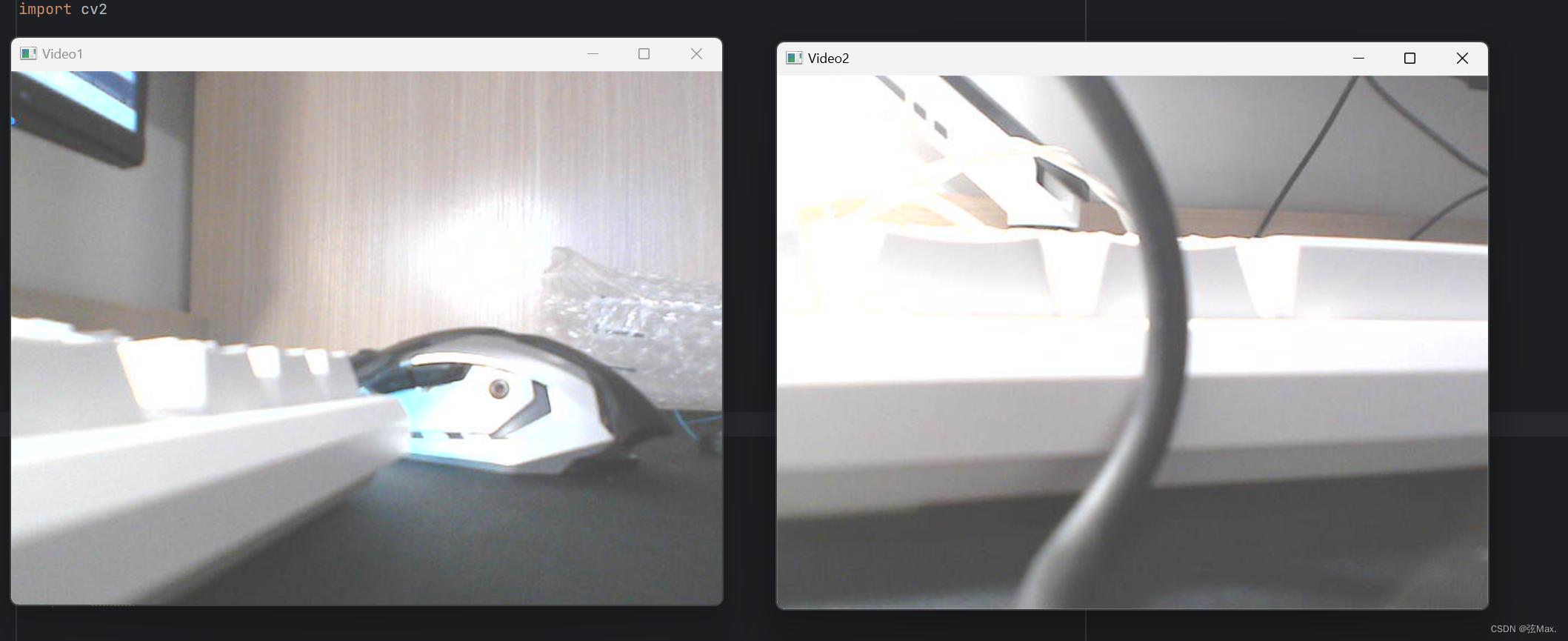
四、调用手机摄像头
要想调用手机摄像头,首先手机想要下载一个软件——ip摄像头
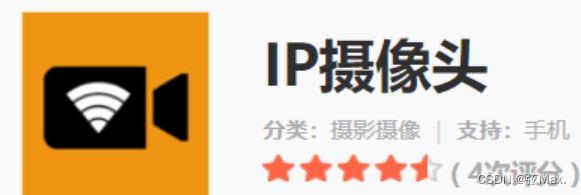
进去后可以看到局域网(记住这个局域网)
import cv2
frameWidth = 640
frameHeight = 480
video = "http://admin:admin@10.163.52.177:8081/" #通过软件得到的局域网
cap = cv2.VideoCapture(video) #调用摄像头(必须首先有这个调用)
cap.set(3,frameWidth) #宽度参数
cap.set(4,frameHeight) #高度参数
cap.set(10,100)
while True:
success,img = cap.read()
cv2.imshow("Video",img)
if cv2.waitKey(1) & 0xFF == ord("q"):
break
运行就可以调用手机的摄像头了(这里就不放图片了)






















 4909
4909

 被折叠的 条评论
为什么被折叠?
被折叠的 条评论
为什么被折叠?








